IF 関数
エクセルの IF 関数 の使い方を説明します
IF 関数 は指定された条件を調べてそれに対応した結果を計算又は表示します
IF 関数
- [語源、英語]:IF
- [読み]:イフ
- [書式]:=IF(<論理式>,[<真の場合>],[<偽の場合>])
- [エクセルHelpの説明]:<論理式> が合致したときは <真の場合>を返し 、合致しないとき <偽の場合> を返します
- [説明1]:ある条件のときは<真の場合>をしなさい、そうでないときは<偽の場合>をしなさい
- [説明2]:IF 関数を利用すると、値あるいは数式が条件を満たしているかテストし、その結果に基づいて処理を分岐することができます
IF 関数 の 比較記号
IF 関数 の <論理式> で使える 比較記号
- A > BAがBより大きい
- A >= BAがBより大きいか等しい、AがB以上
- A < BAがBより小さい
- A <= BAがBより小さいか等しい、AがB以内
- A = BAがBと等しい
- A <> BAがBと等しくない
比較記号は日本語入力モード[あ]ではなく、半角直接入力モード[A]で入力します
- > は [shift]キー を押しながら
 キー を押します、このキーは[大なり]とか[右アングルブラケット]と呼ばれます
キー を押します、このキーは[大なり]とか[右アングルブラケット]と呼ばれます - < は [shift]キー を押しながら
 キー を押します、このキーは[小なり]とか[左アングルブラケット]と呼ばれます
キー を押します、このキーは[小なり]とか[左アングルブラケット]と呼ばれます
IF 関数 の 例1
定型郵便物の料金を求めるIF 関数を作ってみます
- セルA1に 19 と入力します
- セルB1に
と入力します=IF(A1<=25 , 84 , 94) - IF の意味:もしセルA1が 25 以内 なら 84 を返し、そうでなければ 94 を返しなさい
- 結果:セルB1に 84 が返されます
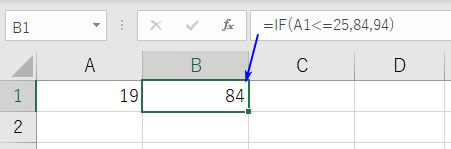
19グラム の場合の料金は 84円- セルA1に 37 と入力します、結果セルB1に 94 が返されます
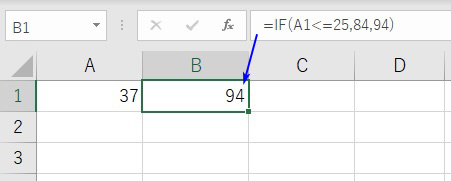
37グラム の場合の料金は 94円- このように、IF 文を使うと 25 以内 かそうでないか調べて答えを変えることができます
- 番外編:
- もう少し実用的にするには、IF の中に IF を 使い
- セルA1 が 50 以内 なら黄色の処理、そうでなければ 定形外 を返すように工夫します
- セルB1に
と入力します=IF(A1<=50,IF(A1<=25,84,94),"定形外") - セルA1が 120 の場合 定形外 が返されます
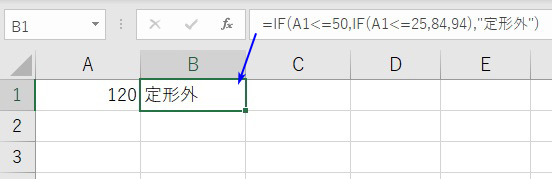
IF 関数 の 例2
-
セルC2 に
と入力します=IF(B2>100,"○","") - IF 関数の意味:もしセルB2 が100より大きければセルC2に ○ を返しなさい
- IF 関数の厳密な意味:もしセルB2が100より大きければ、セルC2に ○ を返しなさい、 もしセルB2が100以下ならセルC2に何も表示しない
- 佐藤さんの売上は300 で100 より大きいので、セルC2に ○ が返されます
-
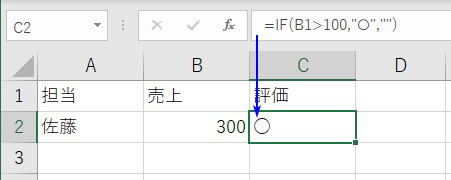
-
セルD2 に
と入力します=IF(B2>100,B2*0.03,0) - IF 関数の意味:もし売上が100より大きければセルD2に報奨金3%を返しなさい
- 佐藤さんの売上(セルB2)は300 で100 より大きいので、セルD2に報酬金 3% の 9 が返されます
-
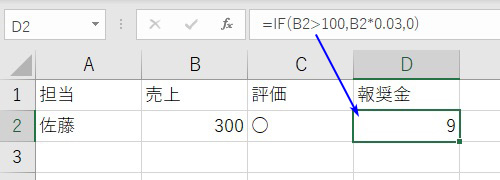
IF 関数 応用
-
IFの中にIFがある2重IFの例
-
=IF(B2>150,"○",IF(B2>100,"△","×")) - 売上が150より大きければ ○
- そうでないとき100より大きければ △
- それ以外は ×
-
-
ANDの例
-
=IF(AND(B2>200,A2="佐藤"),"佐藤さん頑張った","") - 売上が200より大きくて しかも 担当が佐藤さんなら、[佐藤さん頑張った]と表示
- (AND の他にOR が使えます)
- (セルA と文字列を比較する場合"佐藤"のように"で囲みます)
-
IF 関数・詳細
- IF 関数・もっと詳しく → ExcelPedia:IF (PDF書類が別窓で開きます)
関連サイト
- support.microsoft.com: IF 関数